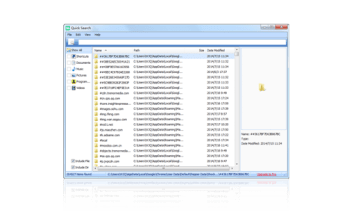Outil gratuit de recherche rapide
Captures d'écran
Glarysoft Ltd a développé un outil de recherche rapide pour Windows. Il vous aide à trouver des fichiers et des dossiers à l'aide de mots-clés en temps réel. Vous pouvez le télécharger gratuitement en anglais pour Windows 7 jusqu'à Windows 10.
Glarysoft Quick Search vous offre unmoyen efficace de localiser des fichiers sur votre ordinateur. L'indexation est rapide, et elle utilise un minimum de ressources. Il possède une interface intuitive qui le rend simple à utiliser. Vous pouvez utiliser le filtre pour affiner la recherche et obtenir des résultats plus pertinents. En outre, vous pouvez essayer Everything, un autre utilitaire similaire pour Windows.
Interface utilisateur
L'utilitaire possède une interface utilisateur simple, ne montrant qu'un seul écran. En haut, vous avez la boîte de recherche, tandis qu'en dessous, un menu de navigation horizontal. Vous pouvez l'utiliser pour choisir les résultats que vous souhaitez afficher dans l'ordre suivant : Fichiers, Afficher tout, Raccourcis, Documents, Musique, Images, Programmes, Vidéos et Compression.
Les résultats afficheront les infos suivantes :
- Nom
- Path
- Taille
- Date de modification
- .Type de fichier
Il dispose également d'unefenêtre d'aperçu sur la droite, avec tous les détails mentionnés ci-dessus.
Comment utiliser
Lorsque vous tapez un mot-clé dans la boîte de recherche, une barre apparaît avec des résultats web, alimentés par Bing. Sous les résultats web, vous verrez un listing de votre ordinateur. Vous pouvez cliquer sur n'importe quel fichier pour voir l'aperçu. Double-cliquez pour ouvrir le fichier ou le dossier et utilisez les flèches haut et bas fournies pour étendre ou réduire les résultats du web ou de l'ordinateur.
Puis, utilisez la barre de filtre pour choisir si vous voulez afficher les fichiers, les dossiers ou les vidéos. Ou bien, vous pouvez choisir " Afficher tout " pour voir tous les résultats. Pour trier par ordre croissant ou décroissant, cliquez sur les rubriques, comme le nom et le chemin d'accès.
Une flèche en haut à droite vous permet d'accéder à l''historique'. Par exemple, vous pouvez soit ré-exécuter ou supprimer votre dernière recherche. Vous pouvez également utiliser les coulisses pour faire défiler à gauche et à droite si tous les résultats et les détails ne sont pas visibles, notamment si vous visualisez la fenêtre réduite. Si les informations que vous recherchez ne rentrent pas dans la colonne, faites glisser l'en-tête pour l'agrandir.
.
Trouver des fichiers rapidement
Glarysoft Quick Search vous offre un moyen de rechercher sur votre ordinateur et sur le web en même temps. Avec le filtre, vous pouvez voir uniquement les résultats que vous recherchez, comme la musique et les vidéos.
Le développeura optimisé la recherche rapide lors de la dernière version en retardant le chargement du disque dur au démarrage. Une amélioration mineure de l'interface graphique utilisateur (GUI) et des corrections de bogues ont également été apportées.